「LINE公式アカウント」とは、LINEアプリのビジネス用アカウントです。LINE公式アカウントは、数分の簡単なステップで無料で作成することが出来ます。
この記事では、LINE公式アカウントの作り方をお伝えします。
【補足】ビジネスマネージャーとの接続について
2025/06/25、LINE公式アカウントの開設時にビジネスマネージャーとの接続が「必須」となりました。この記事では、ビジネスマネージャーとの接続についてもご紹介していきます。
ビジネスマネージャーについての説明は以下の記事で説明しています。
【手順1】LINE公式アカウントの開設ページにアクセス
LINE公式アカウントのトップページにアクセスし、「LINE公式アカウントをはじめる」もしくは「アカウントの開設」をクリックします。
【補足】開設ページがどこかわからない...!?
LINE公式アカウントのトップページは、デザインや遷移先が変更になることが多いです。1回で「手順2」に移らない場合でも、「LINE公式アカウントをはじめる」というボタンを押して進んでいけば、該当のページにたどり着きます。
【手順2】LINEのビジネスIDを作成する
次は、ビジネスIDの作成です。ビジネスIDとは、LINE公式アカウントを作成する際に必要となるアカウントのことです。
ビジネスIDには、「LINEアカウントで登録」と「メールアドレスで登録」の2種類あります。どちらかの方法を選んで作成してください。
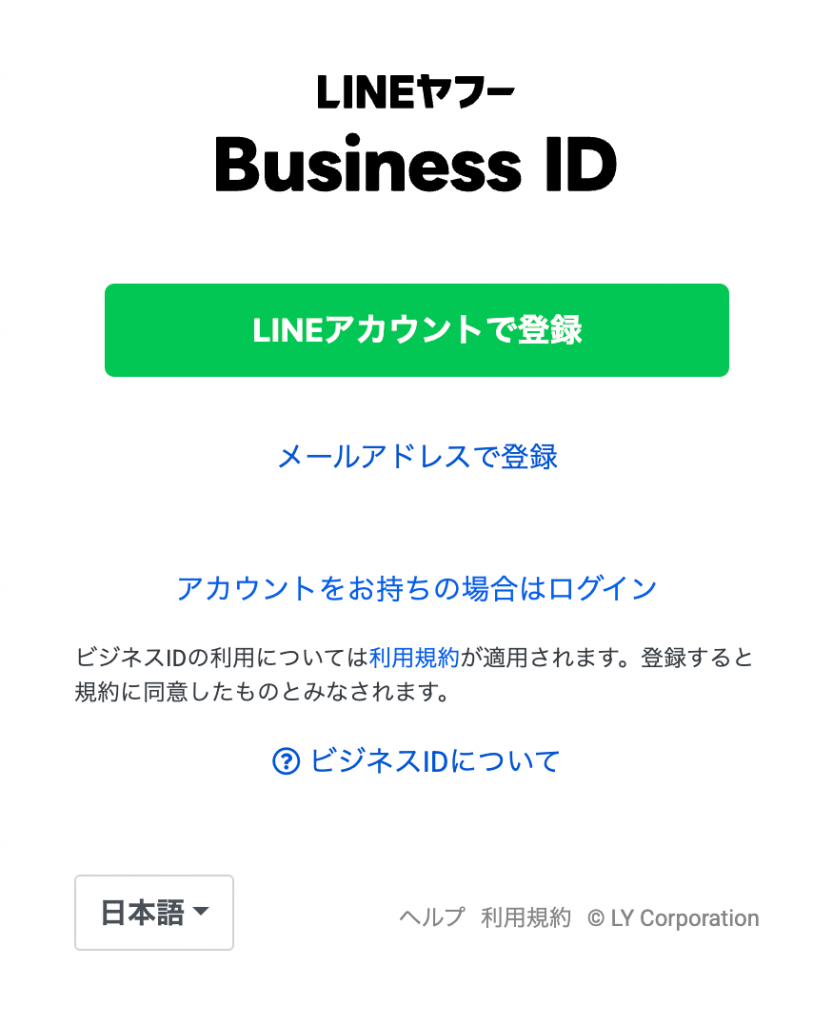
「ビジネスID」作成画面
【補足】LINEアカウントかメールアドレス、どちらで登録したらいいの?
メールアドレスとLINEアカウントでの登録は、大きな差はありませんが、以下のような差異があります。
- メールアドレスで登録した場合、LINE公式アカウントのテスト配信を受け取るためには別途LINEアカウントの紐付けが必要。また、SMS認証(電話番号が必要)が求められる場合がある
- LINEアカウントで登録した場合、自分のLINEアカウントがLINE公式アカウントの友だちとして自動的に追加される。こちらで作成していると、追加確認などが不要でスムーズに作成できる
会社での規定があればそのルールに則って作成されると良いでしょう。企業アカウントの場合は、「会社のメールアドレス」での登録や、「会社支給の端末のLINEアカウント」で登録しているケースが多い傾向にあります。
メールアドレスで登録する場合、LINE公式アカウントの作成時などにSMS(電話番号)認証が求められるためご注意ください。
ビジネスIDの詳細については、以下を参考にしてください。
LINEアカウントで登録する場合で、「メールアドレス/パスワードがわからない場合」は、以下の記事をご確認ください。
【手順3】LINE公式アカウントを作成する
ビジネスIDを作成してログインすると、LINE公式アカウントの作成画面が表示されます。
アカウント情報、業種などの必要項目を設定し、最後に確認ボタンを押します。

アカウントの新規作成画面(2025/6/26時点)
【補足】ビジネスマネージャーの組織との接続方法 について
2025/6/25以降、LINE公式アカウントの新規開設時には「ビジネスマネージャー」との紐付けが必要になりました。LINE公式アカウント作成時に、ビジネスマネージャーを作成もしくは選択する必要があります。
ビジネスマネージャーとは、LINEヤフー社が提供するデータ活用基盤です。LINEヤフー社やクライアント企業の持つデータを統合して活用するためのサービスです。
このサービスの利用有無に関わらず、LINE公式アカウントを新規作成する際にはビジネスマネージャーとの接続が必要です。アカウント作成時にこちらの設定が含まれています。
初めてビジネスマネージャーと接続する場合は、「ビジネスマネージャーの組織を作成」の選択肢を選び、組織名を入力します。組織名が空欄の場合は、アカウント名で組織が作成されます。すでに組織がある場合は、「ビジネスマネージャーの組織を選択」して、接続先の組織を選んでください。
【手順4】入力内容の確認
次に入力内容の確認画面が出てくるので、内容に問題がなければ完了するボタンを押します。未認証アカウントは、この時点で開設されます。

【補足】情報利用に関する同意について
アカウントの作成後、「情報利用に関する同意」などの画面が、複数表示されることがあります。内容を確認して進んでください。
【手順5】認証済アカウントの申請を行う(任意)
認証済アカウントにする場合は、引き続き申請を行います。
【補足】「認証済みアカウント」について
LINE公式アカウントには、「認証済みアカウント」と「未認証アカウント」の2種類があります。認証済みアカウントにするためには、LINEヤフー社の審査を通過する必要があります。
認証済みアカウントになると、以下のようなメリットがあります。
- 友だち検索結果に表示される
- 店舗用ポスターがダウンロードできる
- 友だち追加広告が利用できる
- 請求書決済が利用できる
手順4を行うと、LINE公式アカウントの作成完了が表示されます。ページ下部に、「アカウント認証をリクエストする」のボタンがあるので、クリックします。

認証済アカウントの申し込みフォームが表示されるので、会社/店舗情報を登録していきます。

認証済みアカウントの申込みフォーム
審査には、10営業日ほどかかります。申込みが多い時期はさらに時間がかかることもあります。
審査が通過するまでは、未認証アカウントとして運用を行うことになります。
【無料オンラインセミナー】LINE公式アカウントの基礎と売上アップの秘訣
LINE公式アカウントの基本機能からビジネスで成果を出す活用方法・成功事例まで、丁寧に解説しています。お好きな時間にいつでも視聴可能なオンラインセミナーです。ぜひご覧ください!
LINE公式アカウントを開設できない業種・サービスについて
以下に該当する業種やサービスに関しては、LINE公式アカウントの開設ができません。
以下に該当するとLINEヤフー社が判断した場合は、アカウントの提供がされなかったり,アカウントの提供が停止されますので、ご認識ください。
- 出会い
【開設出来ないケース】
街コンイベント会社、相席居酒屋、出会いパーティー、ライブチャット、インターネット異性紹介事業- アダルト
【開設出来ないケース】
性風俗店、メンズエステ、アダルトショップ、ストリップ劇場、膝枕耳かき店、JKビジネス- 連鎖販売取引
【開設出来ないケース】
ねずみ講、マルチ商法・MLM、- ネットワークビジネス販売方法
【開設出来ないケース】
人間の不安・不幸・射幸心につけ込んで商品等を販売するもの
違法とされる営業方法で商品等を販売するもの
科学的な根拠が乏しい商品等を販売するもの引用元:https://www.linebiz.com/jp/column/technique/20190829/
まとめ
この記事では、LINEアプリのビジネス版である「LINE公式アカウント」の作成方法を5ステップでご紹介しました。
無料で簡単に開設できますので、是非LINE公式アカウントを始めてみましょう!








